কিভাবে শিক্ষানবিশদের জন্য একটি Android অ্যাপ্লিকেশান করতে
সুচিপত্র:
- ক্যানভার মূল কথা
- একটি বিদ্যমান টেম্পলেট পরিবর্তন করুন
- পটভূমি প্রতিস্থাপন করুন
- চিত্রের আকার পরিবর্তন করুন
- অ্যান্ড্রয়েডের জন্য শীর্ষ পাঁচটি পোস্টার মেকার অ্যাপস
- উপাদান বৈশিষ্ট্য পরিবর্তন করুন
- পাঠ্য সহ খেলুন
- নতুন উপাদান যুক্ত করুন
- নতুন করে শুরু করুন
- ডান টেম্পলেট আকার খুঁজুন
- কাস্টম মাত্রা
- ডিজাইনের উপাদান যুক্ত করুন
- ক্যানভায় চিত্রগুলি বাড়ান
- রঙ হেক্স কোড যুক্ত করুন
- # কিভাবে / নির্দেশিকা
- অস্পষ্ট চিত্র
- এলিমেন্টের পিছনে বা সামনে সরান
- উপাদানগুলির স্বচ্ছতা সামঞ্জস্য করুন
- উপাদানসমূহের সদৃশ করুন
- এলিমেন্টের আকার পরিবর্তন করুন
- গ্রুপগুলিকে গ্রুপমুক্ত করুন
- একটি উপাদান মুছুন
- পরিবর্তনগুলি পূর্বাবস্থায় ফেরান
- ফোনে চিত্রগুলি সংরক্ষণ করুন
- ছবি আঁকার জন্য শীর্ষ 6 অ্যান্ড্রয়েড অ্যাপ্লিকেশন
- সেরা অ্যাপ
চিত্রগুলি স্মৃতিগুলি সঞ্চয় করতে এবং ব্যবসায়িক ব্র্যান্ডিংয়ের জন্য কাস্টমাইজড স্টেশনারী তৈরিতে গুরুত্বপূর্ণ ভূমিকা পালন করে। আমরা সেগুলি পোস্টার, ফ্লাইয়ার, বিজনেস কার্ড ইত্যাদি তৈরি করতে ব্যবহার করি তবে তার আগে আমাদের নির্দিষ্ট সরঞ্জামগুলি ব্যবহার করে ফটো এবং আর্টওয়ার্কটি টুইঙ্ক করতে হবে।
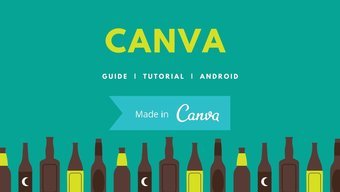
উদাহরণস্বরূপ, আপনি প্রায়শই ছবিগুলির সাথে প্রোফাইল ছবি, কভার ফটো, গল্প এবং অন্যান্য ব্যবহারগুলি করেন। সকলের আলাদা আলাদা মাত্রা রয়েছে এবং নজরকাড়া হওয়া দরকার।
ভাগ্যক্রমে, একটি আশ্চর্যজনক সরঞ্জাম বিদ্যমান যা আপনাকে সহজেই এ জাতীয় গ্রাফিক্স তৈরি করতে দেয়। ডেস্কটপ, অ্যান্ড্রয়েড এবং আইওএস এ উপলব্ধ, ক্যানভা হ'ল সুন্দর গ্রাফিক্সের জন্য আপনার এক-স্টপ গন্তব্য। শ্বাসরুদ্ধকর গ্রাফিক্স তৈরির জন্য আপনি এটিকে ডিজিটাল ফটোশপ বলতে পারেন। তবে কীভাবে এটি ব্যবহার করা যায়?
আপনি যদি এখনও ক্যানভা ব্যবহার না করে থাকেন তবে পোস্টটিকে আপনার ক্যানভা গাইড হিসাবে বিবেচনা করুন যেখানে অ্যান্ড্রয়েডে কীভাবে এটি ব্যবহার করবেন তা আমরা ব্যাখ্যা করি। সুতরাং প্রথমে আপনার অ্যান্ড্রয়েড ফোনে ক্যানভা ডাউনলোড করুন এবং তারপরে আমরা শুরু করব।
অ্যান্ড্রয়েডে ক্যানভা ডাউনলোড করুন
ক্যানভার মূল কথা
আপনি যখন প্রথমবার ক্যানভা অ্যাপ্লিকেশনটি খুলবেন, আপনি নীচে দুটি ট্যাব দেখতে পাবেন - টেম্পলেট এবং ডিজাইন। টেম্পলেটগুলি ট্যাবটিতে প্রাক-বিল্ট ক্যানভা টেম্পলেট রয়েছে যা আপনি নিজের পছন্দ অনুসারে ব্যবহার করতে এবং সংশোধন করতে পারবেন।
আপনি বিভিন্ন মাপ, বিভাগ এবং প্রকারের যেমন প্রেরিত সংজ্ঞায়িত টেম্পলেটগুলি পাবেন যেমন হোয়াটসঅ্যাপ স্টোরি, ইনস্টাগ্রাম পোস্ট, ফেসবুক কভার, আমন্ত্রণ কার্ড, লোগো, পুনরায় শুরু ইত্যাদি
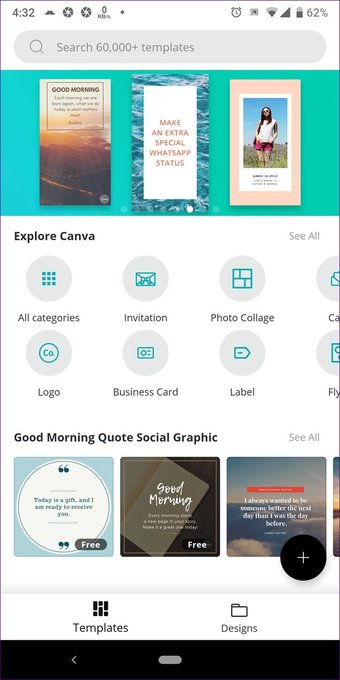

ডিজাইনের ট্যাবটি আপনার তৈরি গ্রাফিকগুলি রাখে। আপনার প্রয়োজনীয়তা অনুসারে আপনি সেই গ্রাফিকগুলি সম্পাদনা ও সংশোধন করতে পারেন।
ক্যানভা দিয়ে গ্রাফিক্স তৈরির দুটি উপায় রয়েছে - একটি বিদ্যমান টেম্পলেট ব্যবহার করুন বা ফাঁকা টেম্পলেট থেকে শুরু করুন। উভয় ক্ষেত্রেই কোনও টেমপ্লেটে এতে উপাদান থাকবে যেমন পাঠ্য, আকার ইত্যাদি have
একটি বিদ্যমান টেম্পলেট পরিবর্তন করুন
ক্যানভা অ্যাপটির সৌন্দর্য হ'ল এটি অনেকগুলি ফ্রি টেমপ্লেট সরবরাহ করে। আপনাকে আপনার পছন্দের একটি টেম্পলেট নির্বাচন করতে হবে এবং তারপরে এর সমস্ত উপাদানগুলি সম্পাদনা করতে হবে।
এই পোস্টের জন্য, আসুন ইনস্টাগ্রাম স্টোরি টেম্পলেট সঙ্গে। আপনি টেমপ্লেটগুলি অন্বেষণ বিভাগের অধীনে বা হোম স্ক্রিনে সন্ধান করতে পারেন। আপনি শীর্ষে অনুসন্ধান বারের সহায়তাও নিতে পারেন। এটি, ইনস্টাগ্রামের গল্পটি টাইপ করুন এবং ফলাফলটি নির্বাচন করুন। তারপরে, আপনার পছন্দ মতো টেম্পলেটটিতে আলতো চাপুন।


আপনাকে এর সম্পাদনা স্ক্রিনে নিয়ে যাওয়া হবে যেখানে আপনি বিদ্যমান বিদ্যমান উপাদানগুলি পরিবর্তন করতে পারবেন। এই উপাদানগুলির মধ্যে পাঠ্য, আইকন, পটভূমি চিত্র, রঙ এবং অন্যান্য জিনিস অন্তর্ভুক্ত রয়েছে। যে কোনও উপাদান পরিবর্তন করতে, কেবল এটিতে আলতো চাপুন।

পটভূমি প্রতিস্থাপন করুন
পটভূমি (বা অন্য কোনও চিত্র) প্রতিস্থাপন করতে, এটিতে একবার আলতো চাপুন। অ্যাপ্লিকেশন আপনাকে নীচে চারটি নতুন বিকল্প - গ্যালারী, চিত্র, রঙ এবং ফিল্টার সহ আপনাকে স্বাগত জানাবে।
গ্যালারী আপনার ফোনে সমস্ত চিত্র রাখে। সুতরাং, হ্যাঁ, আপনি এটিকে আপনার ছবিগুলির সাথে প্রতিস্থাপন করতে পারেন এবং সেগুলি আপনার পটভূমি হিসাবে সেট করতে পারেন। এমনকি আপনি ক্যামেরা আইকনে আলতো চাপ দিয়ে নিজেই ক্যানভা অ্যাপ্লিকেশন থেকে একটি ছবি ক্যাপচার করতে পারেন। চিত্র বিভাগটি ক্যানভা দ্বারা প্রদত্ত ফ্রি চিত্রগুলির একটি ধন। আপনার বিদ্যমান চিত্রটি প্রতিস্থাপন করতে যেকোন চিত্রকে আলতো চাপুন।
টিপ: উপযুক্ত চিত্র খুঁজে পেতে অনুসন্ধানটি ব্যবহার করুন।

তবে আপনি যদি কোনও চিত্রের পরিবর্তে শক্ত পটভূমি চান তবে রঙ ট্যাবে আলতো চাপুন এবং আপনার পছন্দের রঙটি চাপুন। শেষ অবধি, আপনি নিজের ছবিতে ফিল্টার প্রয়োগ করে উন্নত করতে পারেন। উজ্জ্বলতা, স্যাচুরেশন, রঙ ইত্যাদি পৃথকভাবে সংশোধন করতে উন্নত ফিল্টারগুলিতে আলতো চাপুন

চিত্রের আকার পরিবর্তন করুন
আপনি যদি নিজের চিত্র ব্যবহার করেন তবে অ্যাপটি এটি মূল আকারে যুক্ত করবে। কখনও কখনও, আসল পটভূমি অঞ্চল এবং চিত্রের অঞ্চলটি আলাদা থাকে, একটি খালি জায়গা রেখে। এটি এড়াতে, আপনি চিত্রের আকার পরিবর্তন করতে পারেন। তার জন্য, ছবিটি নির্বাচন করতে একবার আলতো চাপুন। তারপরে আকার বাড়াতে বা হ্রাস করতে চিমটি এবং জুম অঙ্গভঙ্গি ব্যবহার করুন।
টিপ: আপনি বিদ্যমান ক্যানভা চিত্রগুলির আকারও পরিবর্তন করতে পারবেন।

গাইডিং টেক-এও রয়েছে

অ্যান্ড্রয়েডের জন্য শীর্ষ পাঁচটি পোস্টার মেকার অ্যাপস
উপাদান বৈশিষ্ট্য পরিবর্তন করুন
উপরের স্ক্রিনশটগুলিতে, পাঠ্যের পিছনে সাদা / কালো পটভূমি হ'ল উপাদানগুলির মাধ্যমে যুক্ত একটি আয়তক্ষেত্রাকার বাক্স। আপনি এটিতে আলতো চাপ দিয়ে এর বৈশিষ্ট্যগুলি পরিবর্তন করতে পারেন।
উদাহরণস্বরূপ, এর রঙ পরিবর্তন করতে, এটিতে একবার আলতো চাপুন। রঙ সাদা সহ নীচে আপনি একটি সম্পাদনা আইকন পাবেন। এর রঙ পরিবর্তন করতে এটিতে আলতো চাপুন। একইভাবে, যদি অন্য উপাদান থাকে তবে নীচের অংশে আপনি তাদের রঙগুলি খুঁজে পাবেন। স্বচ্ছ স্লাইডার ব্যবহার করে স্বচ্ছতা পরিবর্তন করতে পারেন। পরিবর্তনগুলি সংরক্ষণ করতে চেক আইকনে আলতো চাপুন।


পাঠ্য সহ খেলুন
একইভাবে, যে কোনও বিদ্যমান পাঠ্য উপাদানের উপর আলতো চাপ দেওয়া আপনাকে এটিকে সংশোধন করতে দেয়। এর ফন্ট, রঙ, আকার, ব্যবধান, প্রান্তিককরণ ইত্যাদি পরিবর্তন করতে একবার আলতো চাপুন the আপনি যদি না পরিবর্তন করেন তবে পাঠ্যটি বিদ্যমান বৈশিষ্ট্য ধরে রাখবে।

নতুন উপাদান যুক্ত করুন
ক্যানভায় মূল টেমপ্লেটটি ডিজাইন করা হয়েছে এর অর্থ এই নয় যে আপনি এতে উপাদান যুক্ত করতে পারবেন না। ভাসমান অ্যাড আইকনটিতে আলতো চাপ দিয়ে আপনি যে কোনও ধরণের উপাদান যুক্ত করতে পারেন। আপনাকে পাঠ্য, চিত্র, চিত্র, শেপ ইত্যাদির মতো বিকল্প দেওয়া হবে
টিপ: এটির পাশে মুদ্রার চিহ্ন সহ যে কোনও উপাদান নির্দেশ করে যে এটি নিখরচায় নয়।

নতুন করে শুরু করুন
আপনি যদি আপনার নকশা দক্ষতার সাথে আত্মবিশ্বাসী হন তবে আপনিও ফাঁকা টেম্পলেট দিয়ে শুরু করতে পারেন। তার জন্য, অ্যাপ্লিকেশনটির হোম স্ক্রিনে যান এবং নীচে ভাসমান অ্যাড আইকনে আলতো চাপুন।

ডান টেম্পলেট আকার খুঁজুন
তারপরে আপনাকে নীচের দিকে ইনস্টাগ্রাম পোস্ট, আমন্ত্রণ, পোস্টার, ওয়ালপেপার ইত্যাদির মতো বিভিন্ন ধরণের আকারের উপর নির্ভর করে আপনাকে বিভিন্ন চিত্রের আকার দেওয়া হবে। আপনি যেটিকে সন্ধান করছেন তা সন্ধান করতে তাদের মাধ্যমে স্ক্রোল করুন। বিকল্পভাবে, হোম স্ক্রিনে সেই টেম্পলেট বিভাগে যান এবং প্রথমটির জন্য এটি একটি ফাঁকা টেম্পলেট হবে।


কাস্টম মাত্রা
আকারগুলির মধ্যে কোনওটি আপনার প্রয়োজনীয়তার সাথে মেলে না, আপনি কাস্টম মাত্রাগুলি সহ একটি ছবিও তৈরি করতে পারেন। তার জন্য, প্রথমে অ্যাড আইকনে আলতো চাপুন এবং তারপরে শীর্ষে আকারটি চাপুন। পরবর্তী স্ক্রিনে আপনার প্রয়োজনীয় মাত্রাগুলি প্রবেশ করান।


ডিজাইনের উপাদান যুক্ত করুন
একবার আপনি কোনও টেম্পলেট যুক্ত করলে আপনাকে সম্পাদনা স্ক্রিনে নিয়ে যাওয়া হবে। এখানে, আপনাকে এটিতে উপাদানগুলি (পাঠ্য, চিত্র, আকৃতি ইত্যাদি) যুক্ত করতে হবে। তার জন্য, নীচে অ্যাড আইকনে আলতো চাপুন এবং আপনার পছন্দের উপাদানটি চয়ন করুন। অন্যান্য উপাদান যুক্ত করতে আপনাকে পদক্ষেপগুলি পুনরাবৃত্তি করতে হবে।


একবার এগুলি যুক্ত করার পরে, আপনি সেগুলিতে আলতো চাপ দিয়ে তাদের বৈশিষ্ট্যগুলি পরিবর্তন করতে পারেন। পাঠ্যের ক্ষেত্রে, আপনি হয় আপনার পাঠ্য শৈলী যুক্ত করতে পারেন বা উপলভ্য শৈলীর তালিকা থেকে চয়ন করতে পারেন।

ক্যানভায় চিত্রগুলি বাড়ান
আসুন দেখি কীভাবে ক্যানভায় আমাদের গ্রাফিক্সকে আরও উন্নত করা যায়।
রঙ হেক্স কোড যুক্ত করুন
ডিফল্টরূপে, ক্যানভা একটি সীমিত রঙের সংগ্রহ সরবরাহ করে। এটি কোনও রঙ প্যালেট সরবরাহ করে। তবে, কখনও কখনও আমরা আমাদের গ্রাফিকগুলির রঙটি আমাদের ব্র্যান্ডের রঙের সাথে মেলে দেখতে চাই। তার জন্য, আপনি রঙের একটি হেক্স কোড যুক্ত করতে পারেন।
এটি করতে, আপনি যে রঙটি পরিবর্তন করতে চান সেই উপাদানটিতে আলতো চাপুন। রঙ বিভাগের অধীনে অ্যাড আইকনে টিপুন। আপনাকে রঙিন প্যালেটে নিয়ে যাওয়া হবে। বাক্সে আপনার হেক্স কোড লিখুন।


গাইডিং টেক-এও রয়েছে
# কিভাবে / নির্দেশিকা
আমাদের কীভাবে / গাইডের নিবন্ধ পৃষ্ঠাটি দেখতে এখানে ক্লিক করুনঅস্পষ্ট চিত্র
আপনি ক্যানভায় যে কোনও চিত্র ব্যবহার করেন না কেন তা বিদ্যমান ক্যানভা ইমেজ বা আপনার চিত্র হতে পারে, আপনি এটিকে অস্পষ্ট করতে পারেন। এটি করতে, একবার ছবিতে আলতো চাপুন এবং তারপরে ফিল্টার বিকল্পটি টিপুন। উন্নত ফিল্টারগুলিতে আলতো চাপুন। আপনার প্রয়োজন অনুযায়ী ব্লার স্লাইডারের তীব্রতা পরিবর্তন করুন।


এলিমেন্টের পিছনে বা সামনে সরান
যদিও ক্যানভা যথাযথ স্তর সরবরাহ করে না, আপনি একক ট্যাপ ব্যবহার করে উপাদানগুলি এগিয়ে বা পিছনে সরিয়ে নিতে পারেন। আপনি যখন কোনও আকারের পরে কোনও পাঠ্য উপাদান যুক্ত করবেন তখন এমন পরিস্থিতিতে এটি কার্যকর হয়। এই জাতীয় ক্ষেত্রে, পাঠ্যটি আকারের আড়ালে লুকানো থাকবে। এটি আকারের উপরে রাখার জন্য আপনাকে এটিকে সামনে আনতে হবে।
তার জন্য, প্রথমে উপাদানটি নির্বাচন করুন এবং তারপরে উপরের-ডান কোণায় তিন-ডট আইকনে আলতো চাপুন। তারপরে প্রয়োজনীয়তা অনুসারে সামনের ও পিছনের চিহ্নগুলিতে আলতো চাপুন।


উপাদানগুলির স্বচ্ছতা সামঞ্জস্য করুন
পাঠ্য, আকার ইত্যাদির মতো কোনও উপাদানের স্বচ্ছতা সামঞ্জস্য করতে, উপাদানটি নির্বাচন করুন এবং তারপরে থ্রি-ডট আইকনটি টিপুন। স্বচ্ছতা আইকনে আলতো চাপুন এবং এটিকে সামঞ্জস্য করুন।


উপাদানসমূহের সদৃশ করুন
যে কোনও উপাদানটির অনুলিপি তৈরি করতে, আপনি এটি সদৃশ করতে পারেন। তার জন্য, উপাদানটি নির্বাচন করুন এবং সদৃশ আইকনটি টিপুন।

এলিমেন্টের আকার পরিবর্তন করুন
উপাদানটির আকার পরিবর্তন করতে, চার কোণার যেকোনটি ব্যবহার করে এটিকে আলতো চাপুন drag বিকল্পভাবে, চিমটি এবং জুম অঙ্গভঙ্গি ব্যবহার করুন। এমনকি আপনি আপনার আঙ্গুলগুলি ব্যবহার করে এটি ঘোরান। তার জন্য, দুটি আঙ্গুলের সাহায্যে উপাদানটি আলতো চাপুন এবং তারপরে এটি ঘোরান।

গ্রুপগুলিকে গ্রুপমুক্ত করুন
আপনি যদি ক্যানভা থেকে বিদ্যমান টেমপ্লেট ব্যবহার করেন, তবে কোনও উপাদানকে সরানো বা পুনরায় আকার দেওয়া কখনও কখনও পুরো ব্লককে পরিবর্তন করে দেয়। আইটেমগুলি গোষ্ঠীভুক্ত হওয়ার কারণে এটি ঘটে।
উপাদানগুলিকে স্বতন্ত্রভাবে সংশোধন করতে আপনাকে সেগুলি গ্রুপমুক্ত করতে হবে। এটি করতে, উপাদানটি নির্বাচন করুন এবং শীর্ষে থাকা উগ্রগোষ্ঠী আইকনটি টিপুন। গোষ্ঠীটির বৈশিষ্ট্যটি বর্তমানে ক্যানভা ওয়েবসাইটের মধ্যে সীমাবদ্ধ তবে মোবাইল অ্যাপ্লিকেশনগুলিতে এই গ্রুপটি বিভক্ত করা যেতে পারে।

একটি উপাদান মুছুন
আপনার চিত্র থেকে যে কোনও উপাদান অপসারণ করতে, উপাদানটি নির্বাচন করুন এবং মুছুন আইকনটি টিপুন। উপাদানগুলি গোষ্ঠীভুক্ত করা থাকলে সেগুলি সমস্ত মুছে ফেলা হবে।

পরিবর্তনগুলি পূর্বাবস্থায় ফেরান
যে কোনও সময়ে, আপনি যদি দুর্ঘটনাক্রমে কিছু পরিবর্তন করেন তবে আপনি নিজের পরিবর্তনগুলি পূর্বাবস্থায় ফিরিয়ে আনতে পারেন। তার জন্য, পূর্বাবস্থায় আইকনে আলতো চাপুন।

ফোনে চিত্রগুলি সংরক্ষণ করুন
শেষ অবধি, আপনি যখন নিজের ইমেজ তৈরির কাজ শেষ করেন, তখন এটি সংরক্ষণ করার সময়। তার জন্য, চিত্র আইকন হিসাবে সংরক্ষণ করুন এ আলতো চাপুন। বিকল্পভাবে, আপনি যদি এটি অন্য কোনও ফর্ম্যাটে যেমন পিডিএফ সংরক্ষণ করতে চান তবে সংরক্ষণের জন্য পাশের আইকনটিতে আলতো চাপুন। এটি করার মাধ্যমে প্রথমে চিত্রটি স্বয়ংক্রিয়ভাবে আপনার ডিভাইসে সংরক্ষণ করা হবে এবং তারপরে আপনি অন্য ফর্ম্যাটটি চয়ন করতে সক্ষম হবেন।


গাইডিং টেক-এও রয়েছে

ছবি আঁকার জন্য শীর্ষ 6 অ্যান্ড্রয়েড অ্যাপ্লিকেশন
সেরা অ্যাপ
সুতরাং আপনি ক্যানভা অ্যাপ্লিকেশনটি সর্বাধিক করতে পারেন। সততা, অ্যাপ্লিকেশনটি কেবল সোশ্যাল মিডিয়া ব্যবহারকারীদের জন্য নয়, ব্লগারদের জন্যও উপহার। এটি ব্যবহার করা সহজ যদিও আপনি একবার এটি ধরে ফেললে আপনি অন্য কোনও সরঞ্জাম ছাড়াই দম ফেলার গ্রাফিক্স তৈরি করতে পারেন।
পরবর্তী: আপনি কি ইনস্টাগ্রাম বা অন্যান্য সামাজিক মিডিয়া প্ল্যাটফর্মের জন্য ছবিতে উদ্ধৃতি লিখতে চান? অ্যান্ড্রয়েড এবং আইওএস এ এই আশ্চর্যজনক উদ্ধৃতি নির্মাতাদের অ্যাপ্লিকেশনগুলি দেখুন।
পর্যালোচনাটি উপভোগ করা হয়: বিশদ টেক্সট 2 একটি সুশৃঙ্খল টেক্সট এডিটর যা ব্যবহার করার জন্য একটি আনন্দের

এর নিজস্ব ইন্টারফেস এবং টেক্সট-সম্পাদক সংবেদনশীলতা সহ, টেক্সট 2 একটি পালিশ সম্পাদনা অভিজ্ঞতা প্রদান করে যা সান্ত্বনা এবং গতির সাথে পরিচিতি প্রদান করে।
ধাপে ধাপে টিউটোরিয়াল কিভাবে করবেন উইন্ডোজ 10/8/7 এ ইউএসবি ফ্ল্যাশ ড্রাইভ ব্যবহার করে একটি পাসওয়ার্ড রিসেট ডিস্ক তৈরি করুন এবং হারিয়ে যাওয়া পাসওয়ার্ড থেকে উদ্ধার করুন।

পাসওয়ার্ডগুলি এক জিনিস যা আমরা ভুলে গেছি, এবং এর কারণ হল আমরা জটিল ও সুরক্ষিত পাসওয়ার্ডগুলি তৈরি করি যা হার্ড মনে রাখবেন। এই প্রবন্ধে, আমি আপনাকে বলব কিভাবে
কোন অ্যাপ্লিকেশনটি অ্যান্ড্রয়েডে পপ-আপ বিজ্ঞাপন তৈরি করছে তা কীভাবে সন্ধান করবেন

অ্যান্ড্রয়েডের পপ-আপ বিজ্ঞাপনগুলি আপনাকে বিরক্ত করছে? আপনার অ্যান্ড্রয়েড ফোন বা ট্যাবলেটে পপ-আপ বিজ্ঞাপন সৃষ্টিকারী অ্যাপ্লিকেশনগুলি কীভাবে সনাক্ত করবেন তা এখানে রয়েছে।







